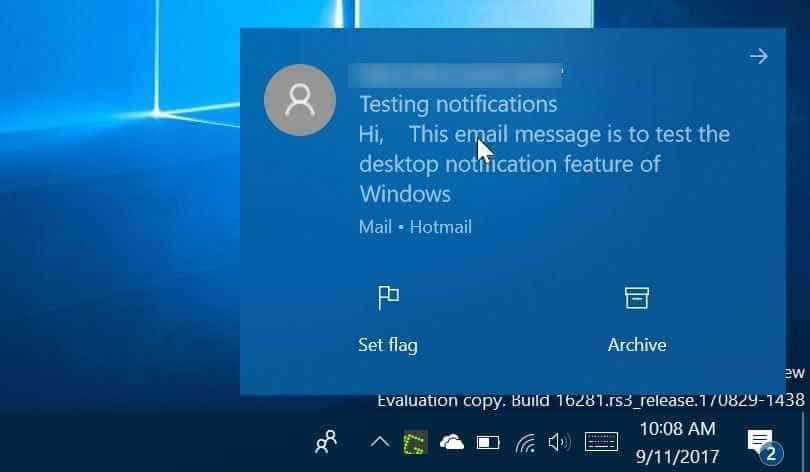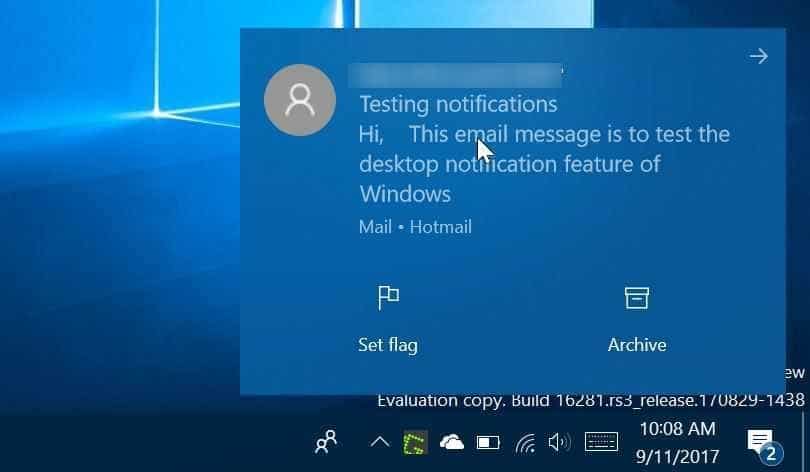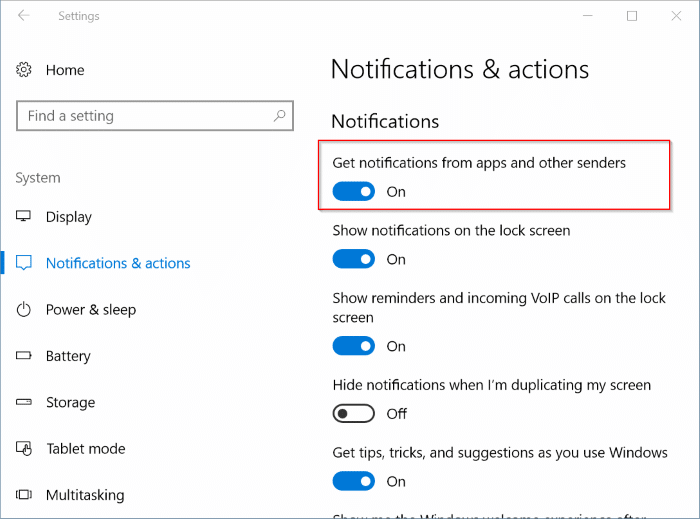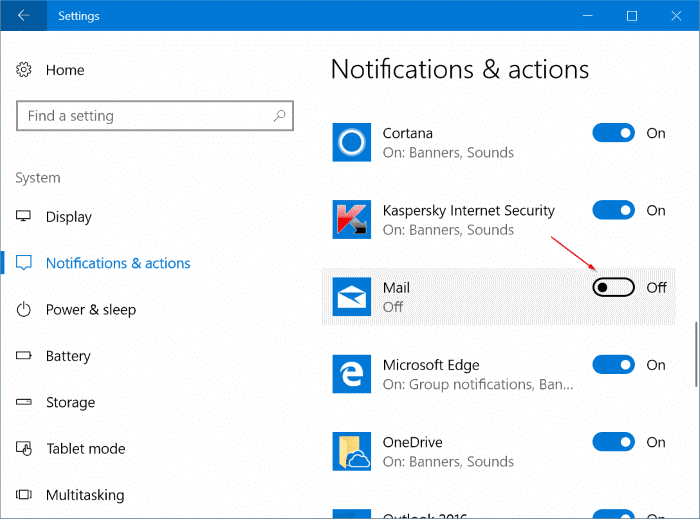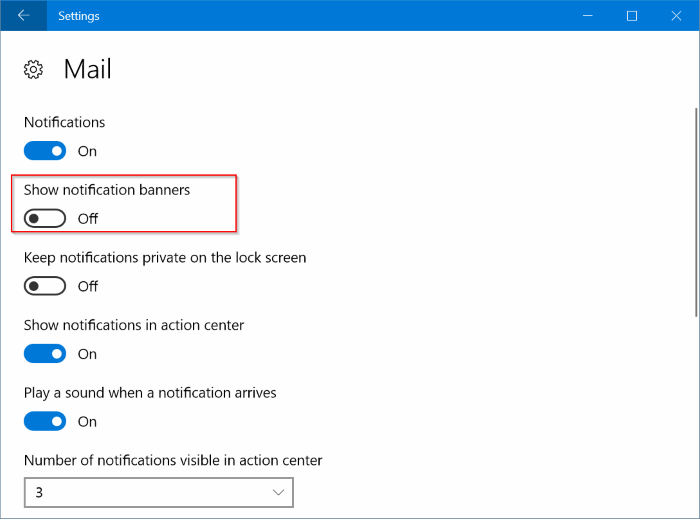В Windows 10 уведомления на рабочем столе отображаются в правом нижнем углу рабочего стола. Приложения по умолчанию, а также приложения, установленные из Магазина Windows, отображают уведомления. Например, вы видите уведомление на рабочем столе, когда получаете сообщение электронной почты.
Если у вас установлены все приложения социальных сетей, вы, вероятно, часто видите уведомления на рабочем столе. Эти уведомления хороши, но многие пользователи часто воспринимают их как отвлекающие факторы и хотят их отключить.
Хотя вы можете полностью отключить уведомления на рабочем столе (для всех приложений), вы можете захотеть отключить уведомления для приложений, которые часто показывают уведомления, или для приложений, которые не так важны. Например, вы можете отключить уведомления Twitter и Фейсбук . Вы всегда можете открыть приложение, чтобы увидеть все уведомления.
К счастью, Windows 10 также позволяет отключать уведомления для определенных приложений. Выполните приведенные ниже инструкции, чтобы отключить или отключить уведомления на рабочем столе для определенных приложений в Windows 10.
Отключить уведомления на рабочем столе для определенных приложений в Windows 10
Шаг 1: Откройте приложение «Настройки» . Для этого либо щелкните значок «Настройки» в меню «Пуск», либо используйте логотип Windows и горячую клавишу I.
Шаг 2. В приложении «Настройки» нажмите Система, а затем Уведомления и действия.
Шаг 3. Сначала убедитесь, что в разделе Уведомления включен параметр Получать уведомления от приложений и других отправителей. Если вы отключите эту опцию, уведомления для всех приложений будут отключены. Поскольку мы хотим отключить уведомления только для определенных приложений, важно оставить эту опцию включенной.
Шаг 4. Теперь в разделе Получать уведомления от этих отправителей отключите параметр рядом с приложениями, уведомления о которых вы не хотите видеть. Например, если вы не хотите видеть уведомления (все виды уведомлений) для приложения «Почта», отключите соответствующий параметр.
Опять же, не отключайте эту опцию, если вы хотите отключить только уведомления на рабочем столе и видеть уведомления приложения в Центре действий.
Чтобы отключить только уведомления на рабочем столе и просмотреть уведомления о приложении в Центре действий, нажмите приложение в списке, чтобы просмотреть дополнительные действия с уведомлениями. Здесь отключите параметр Только баннеры уведомлений.
Вот и все! Отныне уведомления на рабочем столе не будут отображаться для этих приложений. Чтобы снова увидеть уведомления на рабочем столе для этих приложений, еще раз следуйте инструкциям, приведенным выше, и включите опцию рядом с ними.